ios12升级教程:ios12升级方法全攻略
在北京时间9月13日凌晨1点,苹果在乔布斯剧院举办了本年度的秋季发布会,在这之中最引人瞩目的绝对是全新iPhone。但是,好马也要好鞍来配,所以正式版iOS 12也要来到大家面前,但是它怎么升级?升级之后又有哪些新特性呢?我们接着往下看。
根据发布会给出的消息,全新的iOS 12系统将会在美国时间9月17日正式推送,届时朋友们可以第一时间进行更新。
升级iOS 12前的准备工作
1、查询机型能否可以升级
首先来查询自己的手机是否支持iOS12的升级,iOS12目前支持iPhone 5s及其以上设备升级,这就意味着像iPhone 5、iPhone 5c这些机型已经不具备升级条件了。
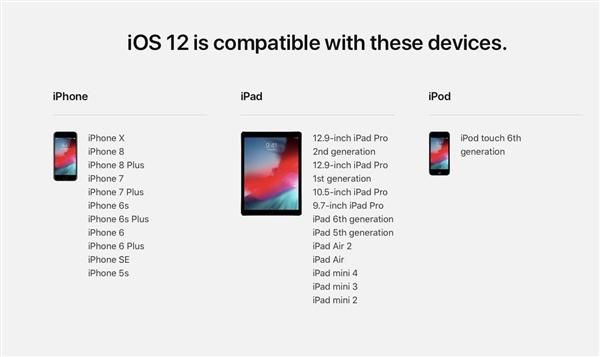
而在iPad方面,9.7英寸iPad、iPad mini 2都将支持,此外,六代iPod Touch也会接到更新。也就是说它延续了此前iOS 11的更新阵容。
2、备份数据
如果符合升级条件,那么就要进入第二部分了。现在要备份自己iPhone或iPad的数据,这是为了防止升级的过程中出现意外而造成数据丢失。
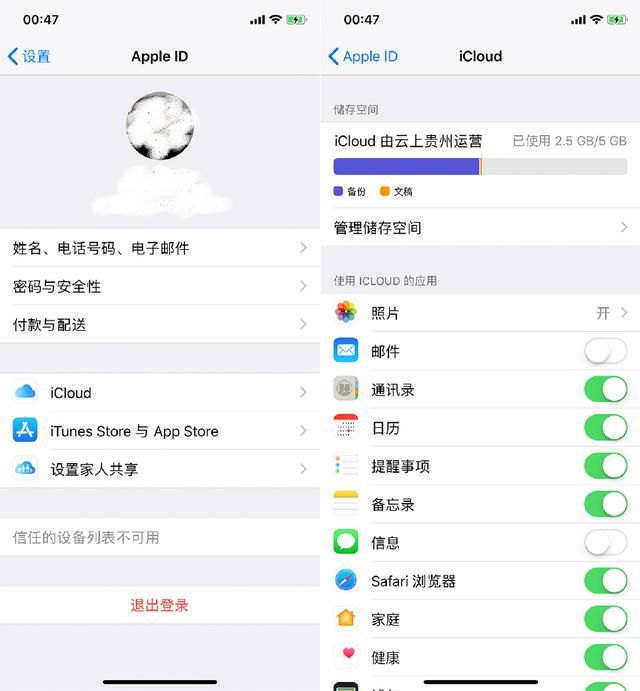
如果iCloud还有空间,那么可以在手机设置里面的iCloud中完成备份。如果iCloud中空间不足,那么可以连接iTunes,在里面完成备份。
3、保持电量充足
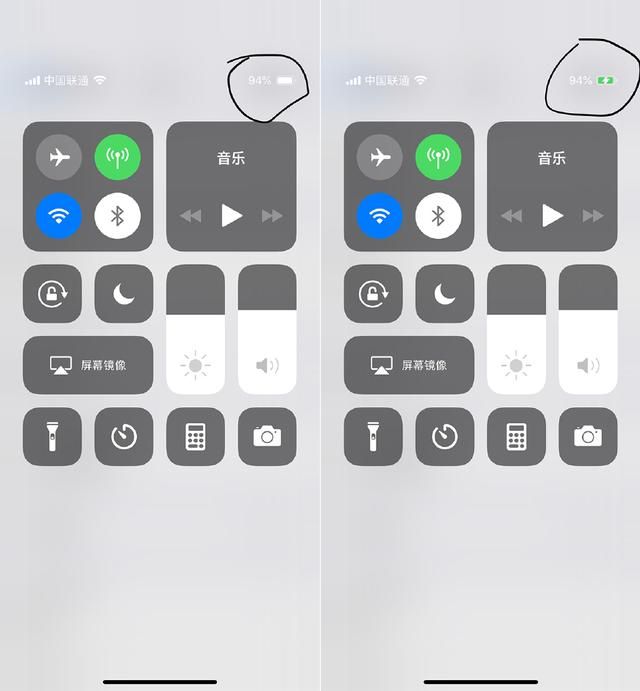
现在备份完成了,就要做升级iOS 12前最后的一步了,把自己的手机连接充电器充满电。
【OTA方式升级】
第一步:首先要确认自己的手机或者iPad在网络环境中。
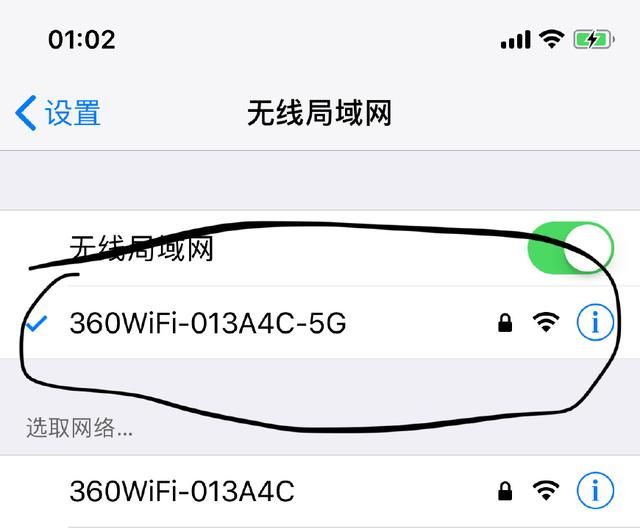
第二步:进入到iPhone或者iPad的设置中,点击通用,然后找到软件更新。
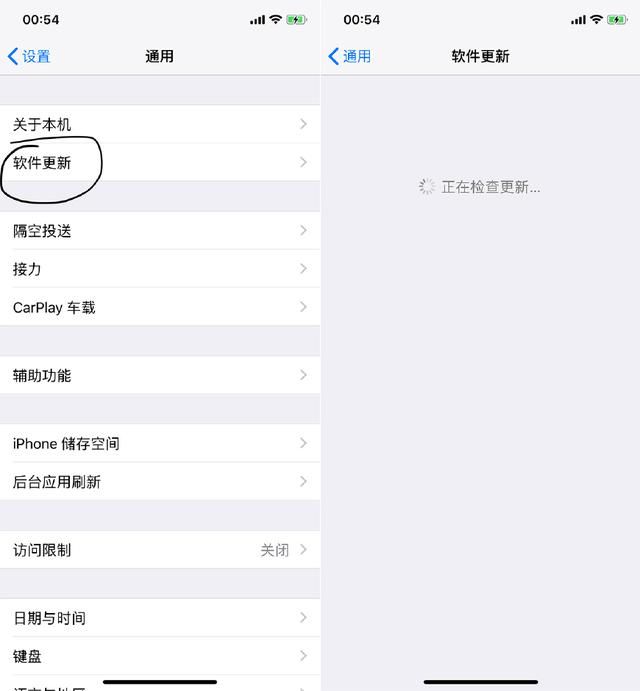
第三步:最后点击下载并安装,等待iPhone或者iPad升级完成。
注:如果你的手机或者iPad进行可越狱,那么肯定是无法进行OTA升级到iOS 12的,这点一定要注意。
【iTunes方法升级】
第一步:首先要保证自己的电脑里面已经下载好iTunes软件。并且保证自己的iTunes更新到最新版本。
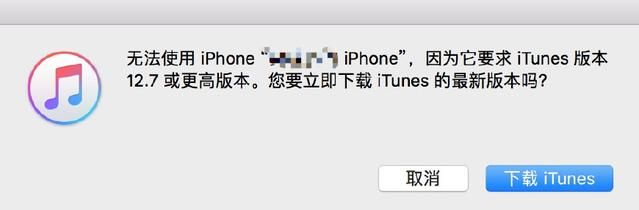
如果你的电脑是Mac,那么它会自带iTunes软件(如果自己删除掉,那么请自行去App Store下载)。如果你使用的电脑是Windows系统,这时候你要注意了,因为Windows系统是要分64位和32位的,自己先要查询电脑系统版本然后找到对应的版本软件进行下载。
第二步:第二部就是将自己的手机或者iPad用数据线连接到电脑上面,进入到iTunes,然后点击概要,里面会出现检查更新的按钮。
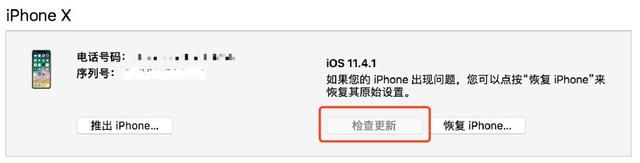
第三步:点击下载并且安装,等待自己的iPhone或者iPad升级完成。
如果有不幸的事情发生怎么办?
此时,升级成功的朋友这时候已经可以体验全新的iOS 12了,但是总会有一些不幸的朋友出现,那就是在升级过程中你的iPhone或者iPad变“砖”了,这时候你要注意了,有以下几部也许能把它救回来。
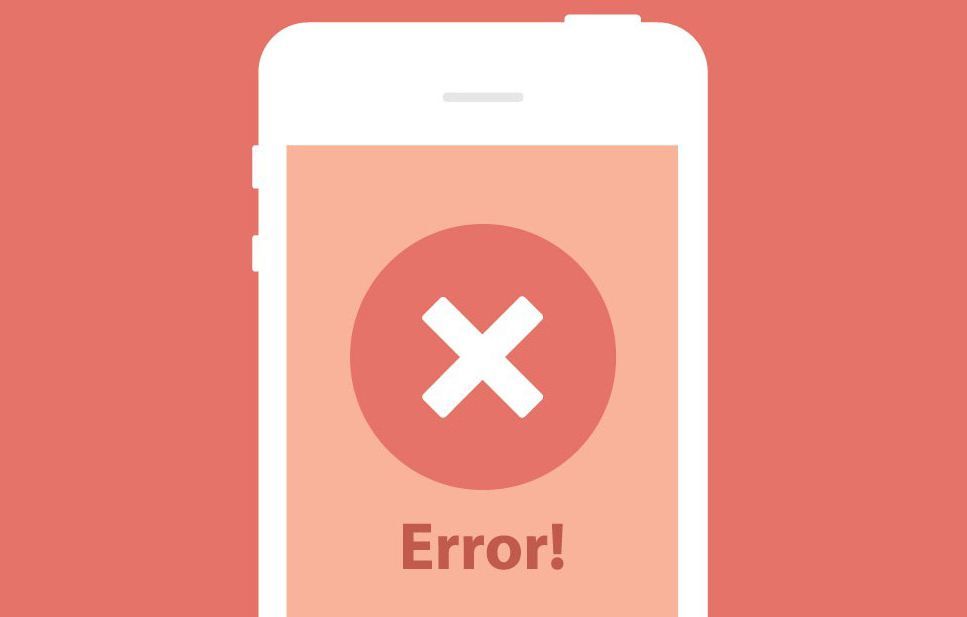
第一步:首先用电脑下载最新版的iTunes。
第二步:将变“砖”的iPhone或者iPad用数据线连接到电脑上面,这个时候你的电脑屏幕上可能会出现“正在联系iPhone(iPad)软件更新服务器”,马上点击“停止”,不要犹豫。
第三步:这时候电脑屏幕上应该会出现“iPhone(iPad)出现问题,需要进行更新或恢复”,这时候点击“更新”按钮,不要按错。
第四步:最后是等待升级完成。








